KOMPUTER DAN PERMASALAHNNYA
1. INPUT
Pengertian input (masukan) yaitu energi yang dimasukkan ke dalam sistem. Masukan dapat berupa masukan perawatan (maintenance input) dan masukan sinyal (signal input). Umumnya data yang diperlukan adalah sebagai masukan sistem yang diturunkan dari kebutuhan informasi.
Berikut adalah alat input dan trouble shootingnya
1). Keyboard
Masalah : - Saat keypad pada keyboard ditekan, tidak memuncukan apa
yang ditekan, meskipun keyboard sudah menyala ( konek )
- Keyboardnya tidak berfungsi pada saat digunakan
Solusi : - Pada settingan kepekaan keyboard harus diganti
- Cek pada koneksi hardware
2). Mouse
Masalah : - Pointer tidak bergerak
- Apabila di klik kiri malah klik kanan, dan begitu sebaliknya
- Pointer mouse yang sering meloncat-loncat
Solusi : - Alas mouse tidak mendukung
- Pengaturan mouse harus diganti dengan semestinya
- Buka penutup bola mouse di bagian bawah dengan memutarnya
900 derajat.
Keluarkan bolanya dan bersihkan dengan air hangat atau alkohol
serta sikat dengan kuas, lalu keringkan.
Di bagian dalam mouse dapat diamati adanya tiga buah roda.
Dua lebar dan satu yang kecil. Kotoran yang menempel pada
komponen tersebut perlu dibersihkan. Demikian juga dengan
kotoran yang menempel pada gerigi dan bantalan bola. Lakukan
pembersihan dengan hati-hati sehingga tidak merusak
komponen-komponen di dalamnya.
3). Wab Cam
Masalah : - Tidak dapat mengambil gambar
- Camera tidak fokus
Solusi : - Pada pengaturan capfuring pilih mode capfure
- Tinggal atur focus panel di depan camera
4). Scanner
Masalah : - Tidak dapat menyecan
- Tidak dapat menyimpan hasil scan
Solusi : - Scanner sudah rusak, harus diganti
- Softwarenya rusak, harus diinstal lagi
5). Joy Stick
Masalah : - Tidak dapat digunakan
- Tombolnya tidak berfungsi
Solusi : - Cek koneksi pada computer
- Kerusakan hardware, harus diperbaiki secara manual
6). CD/DVD/ROM/RW
Masalah : - Tidak terdeteksi di windows
- Tidak bisa keluar masuk CD
- Tidak bisa membaca/menulis/hanya bisa membaca saja. (CD)
- Tidak bisa membaca/menulis/write protect (Floppy disk)
Solusi : - Periksa kabel data dan kabel tegangan yang masuk ke CD-
floppy, perikas di setup bios apakah sudah dideteksi? sebaiknya
diset auto. Periksa apakah led menyala, jika tidak kerusakan di
Controllernya.
- Kerusakan ada pada mekanik motor atau karet motor.
- Kerusakan Biasanya pada optik, tetapi ada kemungkinan masih
bisa diperbaiki dengan cara men-set ualng optik tersebut.
- Head Kotor, bisa dibersihkan menggunakan Cutenb
7). Floppy Disk
Masalah : - Indikator LED pada floppy disk menyala terus
Hal ini disebabkan oleh pemasangan kabel data yang terbalik
atau IDE dari motherboard ke floppy disk
- Floopy disk terkadang bisa membaca disket yang dimasukkan, tetapi terkadang juga tidak bisa membacanya
Masalah ini timbul karena :
- Disket yang digunakan sudah rusak.
- Mata Head pad floppy disk kotor sehingga tidak dapat
- membaca disket yang dimasukkan.
- Kinerja motor floppy disk yang sudah melemah.
Solusi : - Pastikan kabel data pada bagian yang berwarna merah pada saat
memasang ke floppy disk bertemu dengan kabel warna merah
power yang terpasang pada floppy disk.
- Ganti disket dengan yang baru.
- Bersihkan flopy disk dengan disket pembersih untuk menghilangkan kotoran yang menempel pada head floppy disk.
- Ganti motor floppy disk dengan yang baru.
- Jika tetap tidak bisa, ganti floppy disk dengan yang baru.
2. PROSSES
Unit pemprosesan yang berada dalam komputer adalah Central Processing Unit (CPU). CPU merupakan otak atau pengatur suatu sistem yang mengolah sehingga menghasilkan informasi. Tiga unsur penting dalam CPU, yaitu primary storage, arithmatic logic uinit dan control unit.
Berikut adalah alat input dan trouble shootingnya
1). RAM
Masalah : - Akses program lambat
- RAM tidak terdeteksi
Solusi : - RAM harus diganti, karena tidak sesuaidengan pcnya
- Periksa pada pemasangan RAM, mungkin belum msuk dengan
kencang ke socketnya
2). Harddisk
Masalah : - Pada saat CPU dinyalakan kemudian melakukan proses Post
setelah itu proses tidak berlanjut dan diam beberapa saat tidak
langsung masuk ke operating system, dan kemudian di layar
monitor ada pesan “harddisk error, harddisk Failur, setelah itu
muncul pesan “press F1 to continou” setelah kita menekan
tombol F1 tidak masuk Operating system dan muncul pesan
“Operating system not found”.
- Pada saat CPU dinyalakan kemudian melakukan proses Post
setelah itu muncul pesan “Operating system not found”.
Solusi : - Periksa kabel tegangan dan kabel data yang masuk ke harddisk
apakah longgar, sebaiknya dikencangkan, kemudian nyalakan
dan coba anda dengarkan apakah suara yang keluar dari harddisk
normal, jika tidak normal berati harddisk rusak di controllernya.
- Ada kemungkinan Operating system rusak, bisa diatasi dengan
install ualng atau jika OS anda menggunakan windows 2000/XP
ada Fasilitas Repairnya. atau ada kemungkinan juga harddisk
anda tidak terdeteksi dan lakukan langkah diatas
3). proccessor
Masalah : - Motherboard jenis Asus tidak mendeteksi processor.
Solusi : - Cara perbaikannya sama seperti anda mengukur mosfet memory.
4).Mother Board
Masalah : - Setelah dihidupkan, tidak ada tampilan di monitor, lampu indikator (led) di panel depan menyala, lampu indikator (led) monitor berkedip-kedip, kipas power supply dan kipas procesor berputar, tidak ada suara beep di speaker. Apa yang harus kita lakukan?
Solusi : - Langkah pertama lepas semua kabel power yang terhubung ke listrik, kabel data ke monitor, kabel keyboad/mouse, dan semua kabel yang terhubung ke CPU, kemudian lepas semua sekrup penutup cashing. Dalam keadaan casing terbuka silahkan anda lepaskan juga komponen-komponen lainnya, yaitu kabel tegangan dari power supply yang terhubung ke Motherboard, harddisk, floppy, hati-hati dalam pengerjaannya jangan terburu-buru. Begitu juga dengan Card yang menempel pada Mboard (VGA, Sound atau Card lainnya). Sekarang yang menempel pada cashing hanya MotherBoard saja. Silahkan anda periksa Motherboadnya dengan teliti, lihat Chip (IC), Elko, Transistor dan yang lainnya apakah ada yang terbakar.
Jika tidak ada tanda-tanda komponen yang terbakar kemungkinan Motherboard masih bagus, tapi ada kalanya Mboard tidak jalan karena kerusakan pada program yang terdapat di BIOS.
5).BIOS
Masalah : - Hati-hati dalam Update Bios, ketika meng-Update anda keliru memilih versi Bios, PC jadi tidak jalan bahkan anda tidak dapat masuk ke BIOS.
Solusi : - Biasanya Update tidak dapat dibatalkan, hanya jenis Motherboard tertentu yang memiliki backup BIOS pada Chip-nya, Disitu tersimpan jenis asli BIOS yang tidak dapat dihapus, untuk dapat merestore-nya anda tinggal memindahkan Posisi Jumper khusus yang biasanya sudah ada petunjuk di buku manualnya. Kemudian hidupka PC dan tunggu 10 detik, BIOS yang asli telah di Restore, kembalikan Posisi Jumper pada posisi semula, dan PC siap dijalankan kembali. Jika Motherboard tidak memiliki pasilitas tersebut, Chip BIOS harus dikirim ke Produsen, Jenis BIOS dapat anda lihat di buku manualnya. Berhati-hati dalam pemasangannya jangan sampai kaki IC BIOS patah atau terbalik Posisinya.
6).CPU
Masalah : - CPU mengeluarkan suara Beep beberapa kali di speakernya dan tidak ada tampilan ke layar monitor, padahal monitor tidak bermasalah.
Solusi : - Bunyi Beep menandakan adanya pesan kesalahan tertentu dari BIOS, Bunyi tersebut menunjukan jenis kesalahan apa yang terjadi pada PC, Biasanya kesalahan pada Memory yang tdk terdeteksi, VGA Card, yang tidak terpasang dengan baik, Processor bahkan kabel data Monitor pun bisa jadi penyebabnya.Silahkan anda periksa masalah tersebut.
3. OOUTPUT
Output adalah preses mengahasilkan keluaran (output) dari hasil pengolahan data ke alat output device berupa informasi
Berikut adalah alat input dan trouble shootingnya
1). Monitor
Masalah : - Menampilkan resolusi dan warna tidak optimal
- Tidak dapat menampilkan gambar-
- Setelah dihidupkan PC tidak bereaksi apa-apa, tidak ada
tampilan di monitor, tidak ada lampu indikator (led) yang
menyala, kipas power supply tidak berputar, lampu indikator
pada monitor tidak menyala.
Solusi : - setting driver pada monitornya garus diubah
- Hubungan antara VGA Card dan monitor harus di perbaiki
- Periksalah apakah kabel terhubung dengan benar dan steker
terpasang dengan baik pada soketnya, periksa juga apakah ada
tombol on/off dibelakang tepatnya dibelakang Power Supply
sudah dalam posisi On, Jika sudah yakin terpasang dengan
benar tapi tetap tidak ada respon untuk meyakinkan silahkan
anda ganti kabel power dengan yang anda yakini bagus.
Masalah terjadi karena tidak adanya tegangan listrik yang
masuk, kerusakan ada pada kabel power.
2). Printer
Masalah : - Pada saat proses percetakan akan dilakukan, printer dalam
keadaan ON, dan kertas telah terpasang dengan baik tetapi
printer tidak mau bergerak dan proses percetakan dinyatakan
gagal.
- Tinta sudah habis, ataupun cartridge-nya memang kotor.
Solusi : - Pengetesan printer dengan menggunakan print test page pada
driver printer.
- Untuk memastikannya, lepas cartridge dengan hati-hati untuk
mengecek apakah tinta sudah habis atau belum. Setelah itu
lakukan pembersihan pada mat head nya dengan menggunakan
cairan pembersih tinta. Caranya dengan membasahi tisu
pembersih dengan cairan pembersih tersebut, dan letakkan mat
head catridge pada tisu tersebut. Dalam melakukan hal tersebut,
dibutuhkan kehati-hatian yang sangat tinggi, karena jika tidak
akan bisa berakibat fatal yaitu rusaknya cartridge.
3). Speaker
Masalah : - Speaker mati
- Suara speaker tidak keluar
Solusi : - periksa kabelnya mungkin tidak tercolok ke terminalnya
- Volume speakernya harus di atur
4). Proyektor
Masalah : - Gambar tidak tampil ke layer
- Gambar / tulisannya tidak jelas
Solusi : - Kabelnya belum tersambung dari proyektor ke monitor
- Tinggal di atur focus panel yang terdapat di depan proyektor
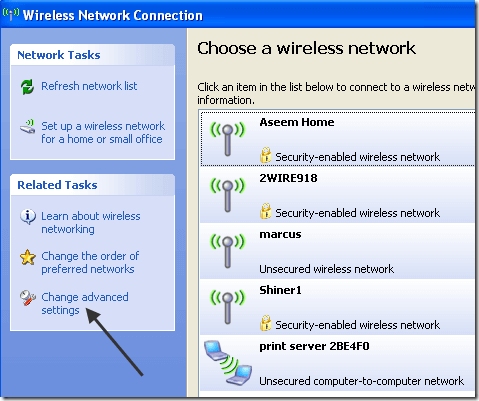

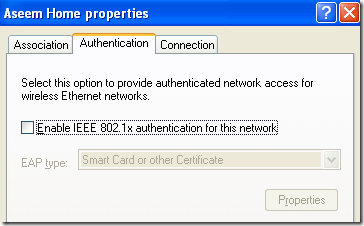

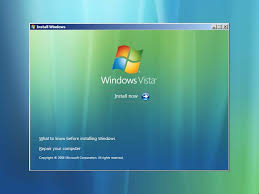 Install ulang sistem operasi Windows ? Repair atau gagal repair Windows? Atau gagal install ulang Windows ? Demikian masalah yang sering muncul, entah anda pengguna Windows XP,
Install ulang sistem operasi Windows ? Repair atau gagal repair Windows? Atau gagal install ulang Windows ? Demikian masalah yang sering muncul, entah anda pengguna Windows XP, 




